
Egy kép többet mond, mint ezer szó. Sokszor igaz is. Ha ez a kép még mozog is, akkor már a hatása hatványozott lesz. Informatívabb, és vonzza a szemet. Ha sok leírást, weboldalt készítesz tapasztalhattad, hogy egy statikus kép nagyon sok információt át tud adni. Ha ezt egy rövidebb mozgóképpel helyettesíted, akkor már egy-egy munkafolyamatot ábrázolva egyértelműsítheted a mondandódat. Ami nem utolsó: sok karakterleütéstől megkímél. Az interneten nem minden formátum támogatott, gyakorlatilag vagy statikus képet rakunk be, vagy youtube-on stb. nagyméretű videóval kommunikálunk. A kettő közt jó átmenet a mozgó gif vagy a webM formátum. Mindegyiknek van előnye, és van hátránya, de a legtöbb böngésző korrektül megjeleníti ezeket. Ha egyszerű, pár kockából álló „videóval” akarjuk feldobni a cikket nem túl sok lehetőségünk van. Ilyent nyilván fel tudunk venni egy képernyő-rögzítő szoftverrel (pld. SimpleScreenRecorder) de ez sokszor olyan mintha ágyúval lőnénk verébre. Nagy, sokat tud, és macerás is, ha csak egy rövid mozgó kép kell.
Animált gif Linux alatt
Peek – Egyszerű animált GIF képernyő-felvevő egy könnyen használható felületen A legtöbb disztribúcióra elérhető, különféle módszerrel. A Peek github oldalán erre találni leírást. Én most nem a disztribúciómhoz leírt módszerrel telepítettem, hanem a független flatpak-kal. Ha másképp gondolod, és telepíteni akarod, akkor az oldalon lesz leírás a Te disztribúciódhoz.
Kitérő: Ami természetesen nem akadályozott meg abban, hogy a github-ról letöltsem a forrást és archiváljam. Ha valami történne a githubbal… Ezt a „paranoid” megoldást mindaddig érdemes követni szerintem egy független, kisebb program esetén.
Nálam már fenn van a flatpak – volt róla szó – így csak a
flatpak install --user https://flathub.org/repo/appstream/com.uploadedlobster.peek.flatpakref
majd a megszokott indítás jön:
flatpak run com.uploadedlobster.peek
A használata egyszerű, megnyílt ablakot átméretezve arra, amit fel akarsz venni, majd [Record as…] és azután, ha végeztél stop. Lementi a videók könyvtáradba a fájlt.
A Peek beállítása Linux alatt
Alap beállítással nem kell sokat állítgatni, csak a [Record as GIF]-nél a legördülő menüből kiválasztod a formátumot. A gif-fel nem tudsz nagyon mellényúlni, azt majdnem mindenhol használni tudjuk.
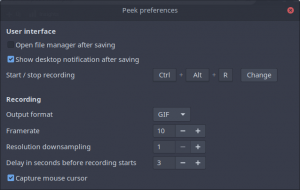
A beállításához nem kell pilótavizsga hozzá, nagyjából egy pont van, amin gondolkodni kell.
Open… Ha kész a mozgókép, akkor nyissa meg mentés után a fájlkezelőt. Hasznos, ha csak egy mozgóképet rögzítesz, de bosszantó, hogy folyamatosan nyitogatja a fájlkezelőt, ha sok felvételt csinálsz egymás után.
Show desktop… asztali értesítést küld, ha kész a mentés. Hasznos, ha hosszabb videókat készítesz, mert ott a konverzió, mentés hosszabb idő is lehet.
Start/Stop… billentyűkombináció, hasznos, ha az egérkurzort is felveszed, és nem akarod, hogy az utolsó, amit látnak az, hogy elhagyja a képet az egérkurzor. Mert éppen le kell állítani a felvételt… A Change-re kattintasz és lenyomod a billentyű kombinációt.
Output format: amibe menteni akarsz.
Framerate… a felvétel minőségét befolyásoló képkocka számot adja meg másodpercenként. Ezt kell állítani, ha nem megfelelő neked az alap. A github oldalon van pár szó erről, a nagyobb jobb minőség, de a méretet is megemeli.
Resolution downsampling – a felbontást szabályozza.
Delay in… a felvétel indítása után ennyi másodpercet vár. Nagyon hasznos funkció!
Capture… az egérkurzort felvegye vagy ne?
Az egérkurzornál hasznos lehet a key-mon, amit külön kell telepíteni. Érdemes olyan videókban használni, ahol több billentyű kombinációt, leütést is használsz, melyek nem látszanak a videóban. Mert nem kell folyamatosan mondani, hogy az Alt+x kombinációval tudjuk elérni, hogy…
Ha a key-mon –visible_click parancsot használod, akkor egy nagyon kellemes kis eszközt kapsz. a használata egyszerű.
A már bemutatott kis programot hozom fel bemutatónak.
Melyik kép vonzza jobban a tekintetet?
Ez?
Vagy ez?
Alul a key-mon látható, bár itt nem sok funkciója van. Ha nem animál. akkor kattints rá, sok böngésző alapból tiltja az animációk, videók elindítását.
Akinek nem tetszik ez a billentyű kijelző a videóknál, neki van egy másik is. Ami kissé más megoldású: Screenkey, szintén egyszerű a használata, jól beállítható és elég látványos. Próbáld ki mindkettőt, ami neked jobban tetszik, azt használd.
A programokat 2020. februárjában próbáltam ki Arcolinux alatt.

